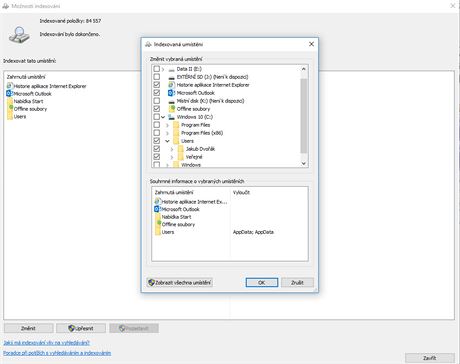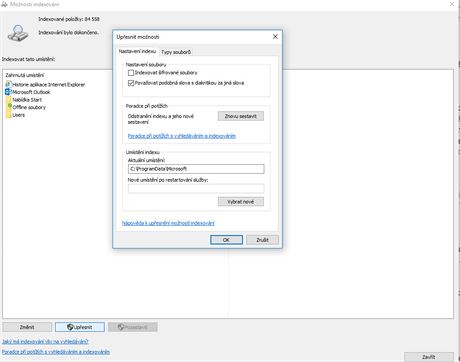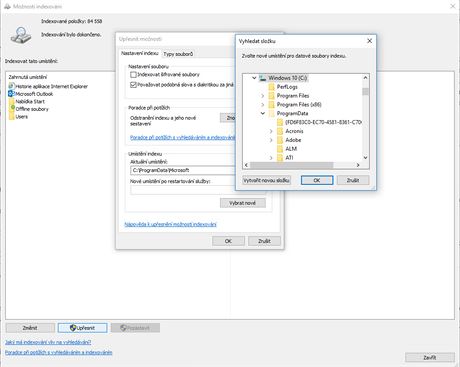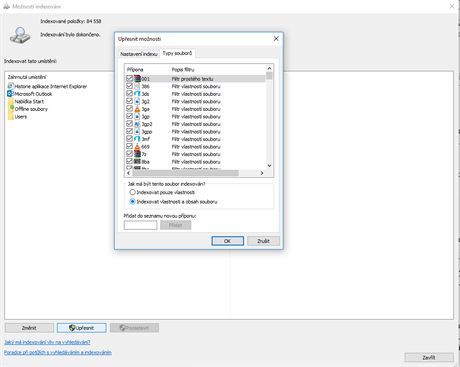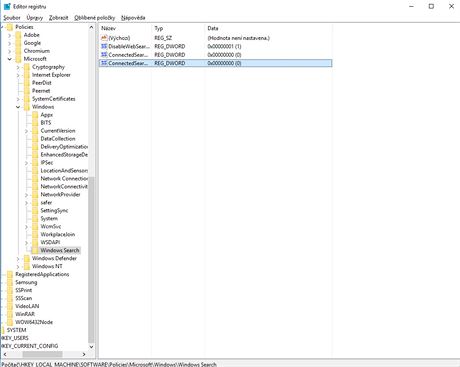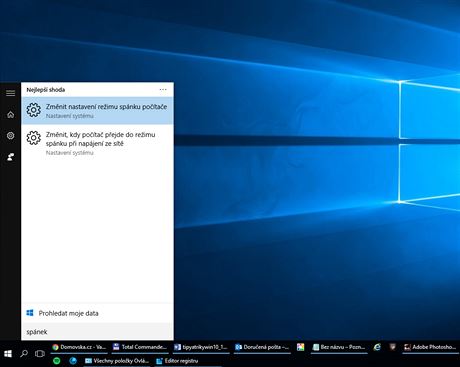1. Jak zahrnout správná úložiště
Vyhledávání by bylo k ničemu, kdyby se neprohledávalo tam, kde se naše data nacházejí. Ve výchozím stavu Windows prohledávají řadu důležitých míst. Pokud však zvolte jiné složky, je dobré je zahrnout nebo alespoň zkontrolovat, zda jsou obsaženy. Navíc přesným zadáním lze vynechat nepodstatná místa a tím tak snížit velikost indexovacího souboru a vyhledávání urychlit. Klikněte pravým tlačítkem myši na Start a vyberte volbu Ovládací panely. V seznamu funkcí klikněte na Možnosti indexování. V okně vidíte, kde všude Windows informace hledá. Klikněte na volbu Změnit a v tomto okně to lze změnit a zahrnout i další místa či složky, anebo vybrané vypustit. Zahrnout lze také výměnná média typu USB flash disk. Změny potvrďte kliknutím na OK.
2. Jak znovu vytvořit index
Může se stát, že vyhledávání přestane fungovat. Může za to řada věcí, ale třeba i poškozený index. Ten je potom nutné znovu nechat vytvořit. Někdy je dobré tento index sestavit celý znovu, protože časem nabobtnává. To provedete tak, že v nastavení indexu (viz předchozí tip) kliknete na Upřesnit. V části poradce při potížích kliknete na Znovu sestavit.
3. Jak změnit uložení indexu
Index se standardně nachází na systémovém disku v programové složce. Uložit ho na rychlejší nebo větší místo je snadné. Opět stačí v nastavení indexu kliknout na položku Upřesnit. Nyní v části Umístění indexu klikněte na tlačítko Vybrat nové. Zadejte cestu k novému místu a změny uložte.
4. Jak indexovat obsah souboru a nové přípony
Asi jedno z nejdůležitějších nastavení vyhledávání se ukrývá na záložce Typy souborů. Zde si lze vybrat, které přípony souborů se budou indexovat. Tím lze opět zmenšit indexovací soubor a zrychlit vyhledávání. Přidat lze i zcela nový typ souboru, stačí zadat jeho koncovku. Dále se z tohoto umístění aktivuje i další pokročilá funkce, kterou je možnost procházet obsah souborů. Pokud tak například dokument bude obsahovat nějaké fráze, zvýší se pravděpodobnost jejího nalezení. Ve výchozím stavu se totiž prohledávají pouze metadata (jako je například autor, název souboru apod.).
5. Jak zvýšit rychlost vyhledávání
Vyhledávání ve výchozím stavu není optimalizováno pro rychlost - prochází se nejen lokální úložiště, ale také na internetu. Vzhledem k tomu, že většina uživatelů hledá především ve svých souborech, je zbytečné prohledávat webové stránky. Deaktivací funkce dojde ke zrychlení a pro vyhledávání na internetu je lepší použít přímo internetový prohlížeč s generickými našeptávači a dalšími funkcemi. Použijte klávesovou zkratku Windows + R a zadejte regedit. Přejděte na klíč HKEY_LOCAL_MACHINE\SOFTWARE\Policies\Microsoft\Windows\Windows Search (případně podklíč vytvořte). Nyní vytvořte tři hodnoty DWORD s názvy (DisableWebSearch, ConnectedSearchUseWeb a ConnectedSearchUseWebOverMeteredConnections). Na první poklikejte a přidělte jí hodnotu 1. Změny se projeví po restartu PC.
6. Jak najít pomoc a použít funkce
Kromě vyhledávání informací v datech umí prohledávací mechanismus také další věci. Umožňuje třeba najít vybrané funkce nebo poradit v situacích, kdy potřebujete něco změnit a nevíte kde. Stačí zadat, co potřebujete udělat, a můžete se k vybranému dostat jediným slovem (odinstalace, spánek apod.) při použití logických operátorů. Například typpoložky:doc vyhledá všechny soubory DOC. Datumvytvoření:1.4.2016 vyhledá všechny soubory vytvořené 1. 4. 2016 a takto bychom mohli pokračovat dále. Bohužel pro češtinu seznam použitelných operátorů není k dispozici.